Sticky Notes não está sincronizando? Se você enfrentar Problemas de sincronização do Sticky Notes no seu PC com Windows 11 ou Windows 10, aqui estão algumas soluções que você pode aplicar para resolver o problema facilmente.

Corrigir problemas de sincronização do Sticky Notes
Se você encontrou Lembretes problemas de sincronização no Windows 11/10, aqui estão as sugestões fornecidas abaixo em nenhuma ordem específica que podem ajudá-lo a resolver o problema.
- Saia do Sticky Notes e entre novamente
- Verifique se você está conectado com a mesma conta da Microsoft
- Forçar sincronização de Sticky Notes
- Pesquise manualmente uma nota autoadesiva
- Execute a solução de problemas de aplicativos da Windows Store
- Redefinir o aplicativo Sticky Notes
Vamos ver essas correções em breves detalhes.
melhores configurações para jdownloader 2
1] Saia do Sticky Notes e entre novamente
Antes de continuar, você precisa sair da sua conta e entrar novamente. Isso redefinirá seu login e, na maioria das vezes, corrigirá o problema de sincronização do Sticky Notes em seu dispositivo.
2] Verifique se você está conectado com a mesma conta da Microsoft
No Sticky Notes versão 3.0 e posterior, você pode entrar para sincronizar suas notas para que possa ver as mesmas notas em aplicativos e seus dispositivos favoritos. Normalmente, esses dispositivos têm um comando ou link de configuração que você pode usar.
Para fazer isso, siga estas etapas:
- Abra Sticky Notes e, na lista de notas, clique ou toque no ícone Configurações localizado no canto superior direito.
- Se ainda não estiver conectado, toque ou clique em Entrar e insira as credenciais da sua conta da Microsoft.
- Se estiver usando uma nova conta, você será solicitado a inserir informações adicionais, como seu endereço de e-mail ou senha.
- Toque ou clique Continuar .
Ler : Sticky Notes trava e parou de funcionar no Windows
3] Forçar sincronização de Sticky Notes
Se você usar o aplicativo mais recente e a conta correta, mas suas anotações ainda não estiverem sincronizadas, tente forçar a sincronização.
- Abra o aplicativo Sticky Notes e veja sua lista de notas.
Se apenas uma única nota for exibida, clique ou toque no ícone de reticências ( … ) no canto superior direito da nota e clique ou toque em lista de notas .
alterar a unidade de inicialização do Windows 10
- Clique ou toque no Configurações localizado no canto superior direito da lista do Notes.
- Clique ou toque Sincronize agora .
4] Pesquise manualmente por uma nota autoadesiva
Depois de começar a criar muitas notas e vê-las em seus dispositivos, talvez você queira procurá-las. Portanto, se o problema de sincronização tiver a ver com um ou mais post-its que não aparecem no seu PC, você pode procurar manualmente os post-its seguindo estas etapas:
- Abra Sticky Notes e, na parte superior da lista de notas, digite um trabalho ou frase de pesquisa na caixa Pesquisar. Ou no teclado, pressione Ctrl+F para pesquisar.
- A lista de notas será filtrada apenas para as notas que contêm o termo de pesquisa.
- Para retornar à Lista de anotações, clique ou toque na caixa Pesquisar e, em seguida, clique ou toque no ícone Fechar ( x ) ou pressione Esc no teclado.
Ler : Como recuperar notas autoadesivas excluídas acidentalmente
5] Execute o Solucionador de problemas de aplicativos da Windows Store
Você pode executar o Solucionador de problemas de aplicativos da Windows Store e veja se isso ajuda.
Para executar o Solucionador de problemas de aplicativos da Windows Store em seu dispositivo Windows 11, faça o seguinte:
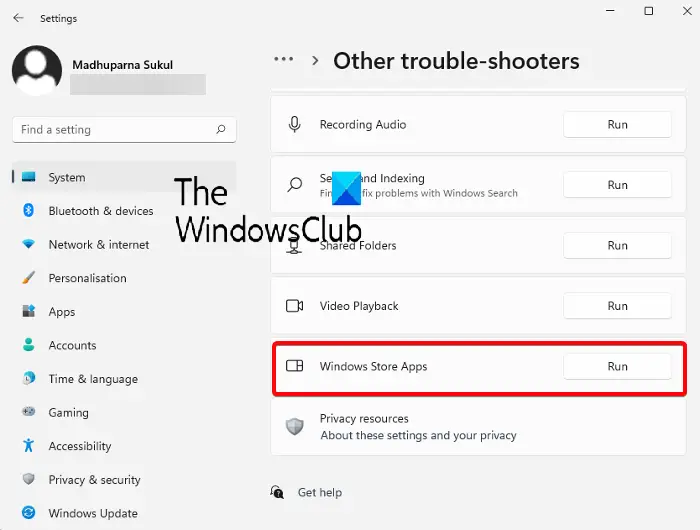
- aperte o Tecla do Windows + eu para abra o aplicativo Configurações .
- Navegar para Sistema > solucionar problemas > Outros solucionadores de problemas .
- Debaixo de Outro seção, encontrar Aplicativos da Windows Store .
- Clique no Correr botão.
- Siga as instruções na tela e aplique as correções recomendadas.
Para executar o Solucionador de problemas de aplicativos da Windows Store em seu PC com Windows 10, faça o seguinte:
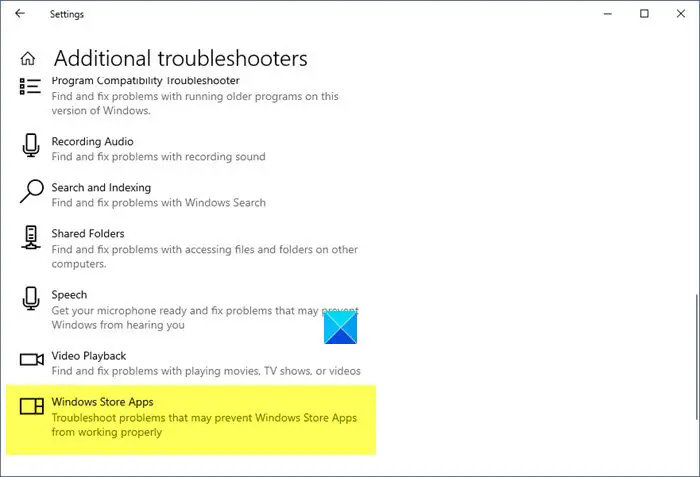
- aperte o Tecla do Windows + eu para abra o aplicativo Configurações .
- Vá para Atualização e Segurança.
- Clique no Solucionador de problemas aba.
- Role para baixo e clique em Aplicativos da Windows Store.
- Clique no Execute a solução de problemas botão.
- Siga as instruções na tela e aplique as correções recomendadas.
6] Redefina o aplicativo Sticky Notes
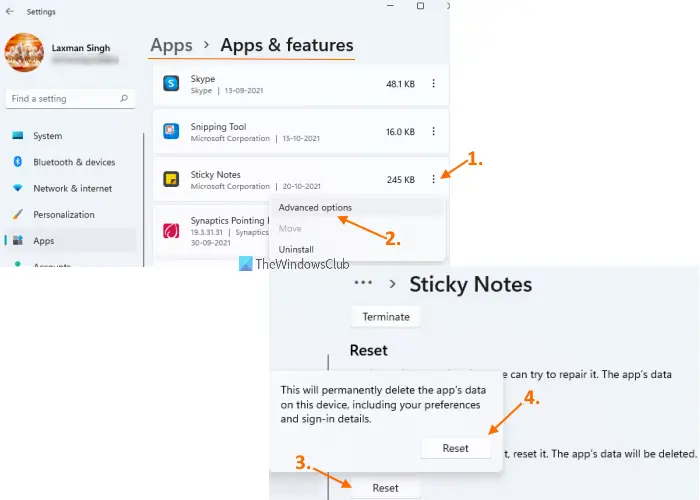
você pode não ter permissão para usar este recurso de rede
Se nada funcionar, você pode redefinir o aplicativo Sticky Notes e veja se isso ajuda a resolver o seu problema. Para executar esta tarefa, siga estas etapas:
remover favoritos duplicados
- Abra o aplicativo Configurações usando o Vitória+eu tecla de atalho
- Acesse o aplicativos categoria usando a seção esquerda
- Clique em Aplicativos e recursos disponível na seção superior direita
- Role a página para baixo para acessar o aplicativo Sticky Notes
- Clique no três pontos verticais ícone disponível para Sticky Notes
- Clique em Opções avançadas
- Role a página para baixo
- Clique no Reiniciar botão
- Um pop-up de confirmação será aberto. aperte o Reiniciar botão nesse pop-up.
Espero que este post ajude você!
Leia a seguir : Sticky Notes preso ao carregar Sticky Notes
Por que meu Sticky Notes não sincroniza com o Windows 11?
Esses problemas também podem surgir do uso de uma versão antiga de um aplicativo, principalmente se você não o atualizar há algum tempo. Visite a Microsoft Store para ver se o aplicativo Sticky Notes precisa de atualizações. Verifique se ele funciona corretamente após atualizar o aplicativo Sticky Notes.
As notas adesivas funcionam no Windows 11?
Com o recurso Sticky Notes do Windows 11, os usuários podem anotar rapidamente ideias ou lembretes na tela e salvá-los digitalmente. Você pode fazer anotações na área de trabalho do computador usando um dos aplicativos do Windows mais populares.
Leia também : Sticky Notes não abre ou funciona no Windows 11 .









![Alta utilização de GPU em tempo de execução do cliente-servidor [corrigido]](https://prankmike.com/img/performance/A0/client-server-runtime-high-gpu-usage-fixed-1.png)





